[큐라 기초] 큐라(CURA) 다운로드 & 설치 하기
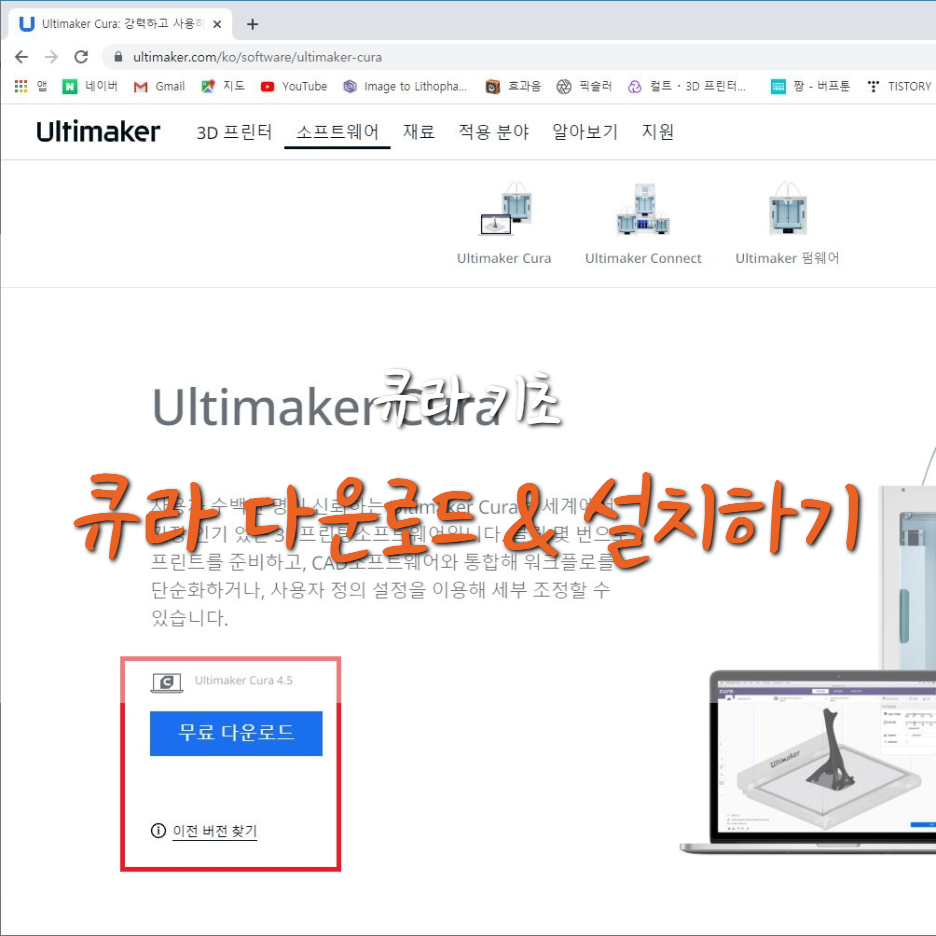
안녕하세요. KM입니다!
오늘부터 큐라(CURA) 기초에 대해 조금씩 올려보려고 합니다.
첫 번째 순서로 큐라 다운로드 및 설치하는 방법에 대해 알려드리겠습니다.
1. 다운로드
아래 링크로 들어가서 원하는 버전의 큐라를 다운로드합니다.
https://ultimaker.com/ko/software/ultimaker-cura
Ultimaker Cura: 강력하고 사용하기 쉬운 3D프린팅소프트웨어
Ultimaker Cura는 전 세계 사용자 수백만 명이 신뢰하는 사용하기 쉬운 무료 3D프린팅소프트웨어입니다. 400개가 넘는 설정으로 3D 모델을 세부 조정해 최상의 슬라이싱과 프린팅 결과를 얻으십시오.
ultimaker.com
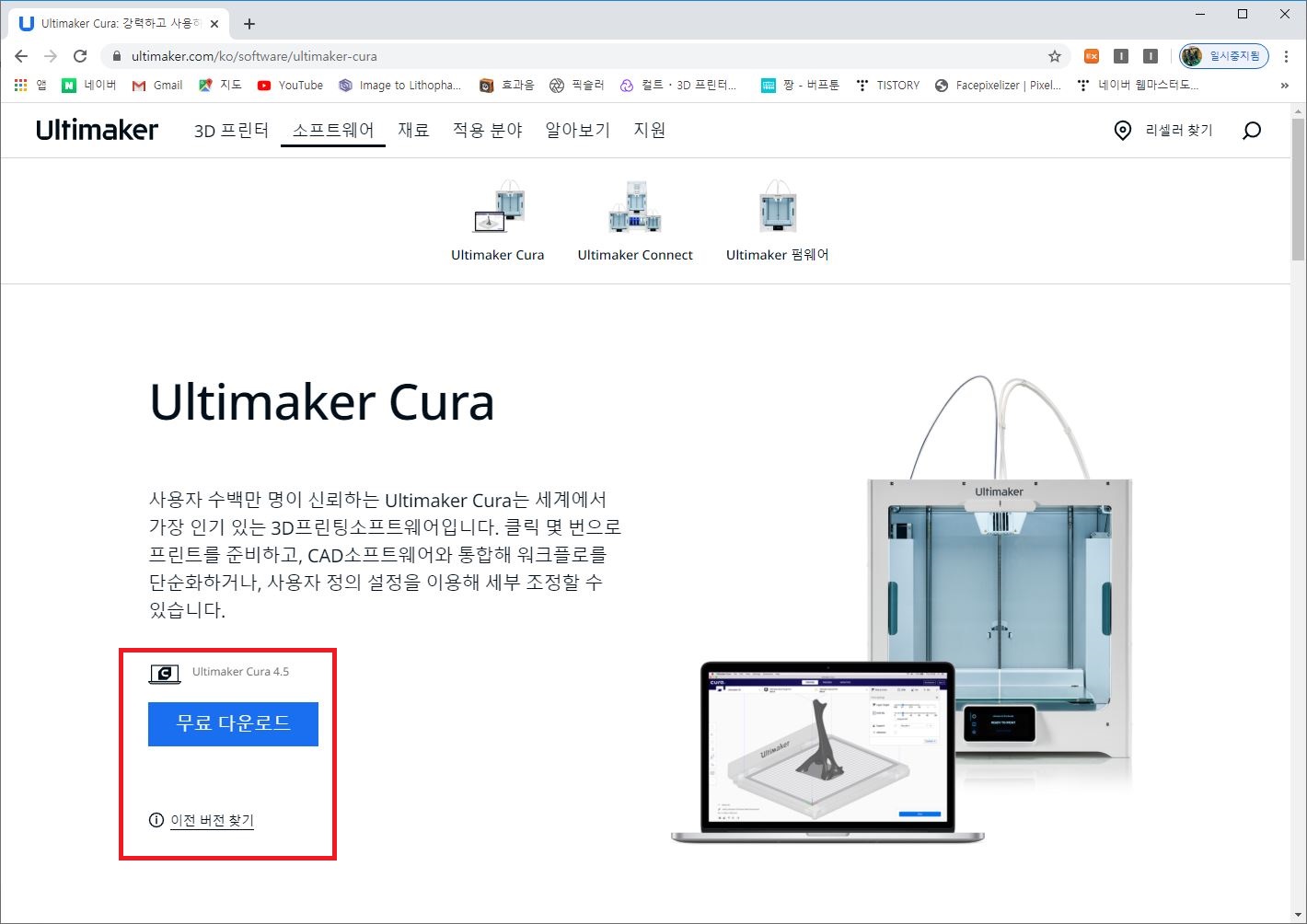
아래에 보시면 무료 다운로드가 가능합니다.
무료 다운로드를 누르면 현재 최신 버전인 Ultimaker Cura 4.5 버전을 받을 수 있으며,
최신 버전은 버그가 있을 수도 있고 아직 안정화가 안되어 있는 경우도 간혹 있어서
이전 버전을 받으시려면 아래 이전 버전 찾기로 들어가서 원하시는 버전을 찾아서 다운로드하시면 됩니다.

그리고 본인의 PC에 맞는 운영체제를 선택해서 다운을 받으시면 됩니다.
저는 지금까지 쭉 써오고 있던 Ultimaker Cura 3.4.1로 설치해보도록 하겠습니다.
2. 설치
다운로드한 설치 파일을 실행시켜서 설치를 진행합니다.




여기까지는 딱히 특이사항 없이 다음만 눌러서 넘어가시면 됩니다.

여기서 큐라 구성요소를 선택하는데
구성요소는 큐라에서 실행시킬 수 있는 확장자라고 보시면 됩니다.
보통 특별한 경우가 아니면 대부분 3D 모델링 파일 확장자는 .STL이므로
기본 세팅되어 있는 데로 수정 없이 설치를 해주시면 됩니다.
혹시 따로 사용하시는 3D 모델 확장자가 있으면 해당 확장자를 선택하고
설치를 해주셔야 큐라에서 파일을 열 수가 있어요.
(상기 확장자에 대해서는 따로 자료를 조사해서 올리도록 하겠습니다.)
구성 요소 선택 후 설치 버튼을 누르면 설치가 진행됩니다.


이렇게 설치가 완료되었고,

바탕화면에 Ultimaker Cura 아이콘이 생성됩니다.
오늘은 간단하게 슬라이서 프로그램 중 하나인 Ultimaker Cura 흔히 큐라고 부르는
슬라이서(Slicer) 프로그램을 다운로드 / 설치 방법에 대해 알아보았습니다.
기본적으로 본인 프린터에 맞는 설정 방법부터 출력을 위한 값 세팅 순서로
포스팅해보도록 하겠습니다!
■ 큐라 기초 강의 전자책 ■
3D 프린터 입문자를 위한 Ultimaker 큐라 기초를 알려 드립니다. | 10,000원부터 시작 가능한 총 평점 0
0개 총 작업 개수 완료한 총 평점 0점인 KMKM의 문서·취업, 노하우·전자책, 노하우·전자책 서비스를 0개의 리뷰와 함께 확인해 보세요. 문서·취업, 노하우·전자책, 노하우·전자책 제공 등 10,000��
kmong.com
3D 프린터 입문자를 위한 큐라 기초 강의 전자책 입니다.
그동안 'KM의 취미생활' 블로그에 포스팅했던 큐라 기초에 대한 내용을 총 정리하였습니다!
'▼ Program > Ultimaker Cura' 카테고리의 다른 글
| [큐라 기초] 큐라 설정값 프로파일(Profile) 생성/ 파일 저장 방법 (0) | 2020.04.18 |
|---|---|
| [큐라 기초] 모델 불러오기 / 이동 / 스케일 / 회전 / 대칭 (0) | 2020.04.17 |
| [큐라 기초] 큐라 설치 후 기본 설정 방법 (1) | 2020.04.14 |
| [큐라 기초] 내가 쓰는 큐라(Cura) 설정 값 #2 (0) | 2020.04.13 |
| [큐라 기초] 내가 쓰는 큐라(Cura) 설정 값 #1 (0) | 2020.04.11 |



